- यदि आपका आईट्यून्स ऐप लापता ड्राइवरों के कारण काम नहीं करता है, तो चिंता न करें, हम आपको दिखाएंगे कि इसे कैसे हल किया जाए।
- विंडोज़ अपडेट विकल्प का उपयोग करना लापता आईट्यून्स ड्राइवरों को मैन्युअल रूप से स्थापित करने का एक त्वरित तरीका है।
- समस्या को हल करने और ऐप के काम करने को सुनिश्चित करने का दूसरा तरीका डिवाइस मैनेजर के माध्यम से ड्राइवरों को स्थापित करना है।
- लापता आईट्यून्स ड्राइवरों को स्थापित करने के लिए एक समर्पित तृतीय-पक्ष टूल का उपयोग करना इस समस्या को हल करने का सबसे सुरक्षित और सबसे विश्वसनीय तरीका है।

यह सॉफ़्टवेयर सामान्य कंप्यूटर त्रुटियों की मरम्मत करेगा, आपको फ़ाइल हानि, मैलवेयर, हार्डवेयर विफलता से बचाएगा और अधिकतम प्रदर्शन के लिए आपके पीसी को अनुकूलित करेगा। पीसी की समस्याओं को ठीक करें और 3 आसान चरणों में अभी वायरस निकालें:
- रेस्टोरो पीसी रिपेयर टूल डाउनलोड करें जो पेटेंट प्रौद्योगिकी के साथ आता है (पेटेंट उपलब्ध यहां).
- क्लिक स्कैन शुरू करें Windows समस्याएँ ढूँढ़ने के लिए जो PC समस्याएँ उत्पन्न कर सकती हैं।
- क्लिक सभी की मरम्मत आपके कंप्यूटर की सुरक्षा और प्रदर्शन को प्रभावित करने वाली समस्याओं को ठीक करने के लिए
- रेस्टोरो द्वारा डाउनलोड किया गया है 0 इस महीने पाठकों।
जाहिर है, कुछ उपयोगकर्ताओं के लिए जिन्होंने माइक्रोसॉफ्ट स्टोर से आईट्यून्स स्थापित किया है, एक त्रुटि संदेश बताते हुए है: ड्राइवर स्थापित नहीं जब iPhone पीसी से कनेक्ट होता है।
इसका कारण यह हो सकता है कि जब ऐप को पीसी पर डाउनलोड और इंस्टॉल किया जाता है तो आईट्यून्स का स्टोर संस्करण स्वचालित रूप से ड्राइवरों को स्थापित नहीं करता है।
इस लेख में हम आपको लापता आईट्यून्स ड्राइवर को स्थापित करने के लिए आवश्यक सटीक कदम दिखाएंगे, इसलिए पढ़ना जारी रखना सुनिश्चित करें।
मैं iTunes पर इंस्टॉल नहीं किए जा रहे ड्राइवर को कैसे ठीक कर सकता हूं?
1. विंडोज 10 में ड्राइवरों को स्थापित करें
- अपने iPhone को अपने पीसी से कनेक्ट करें और iTunes खोलें।
- इसके बाद सर्च बार में Settings टाइप करें और इसे खोलें।
- का चयन करें अद्यतन और सुरक्षा सूची से विकल्प।
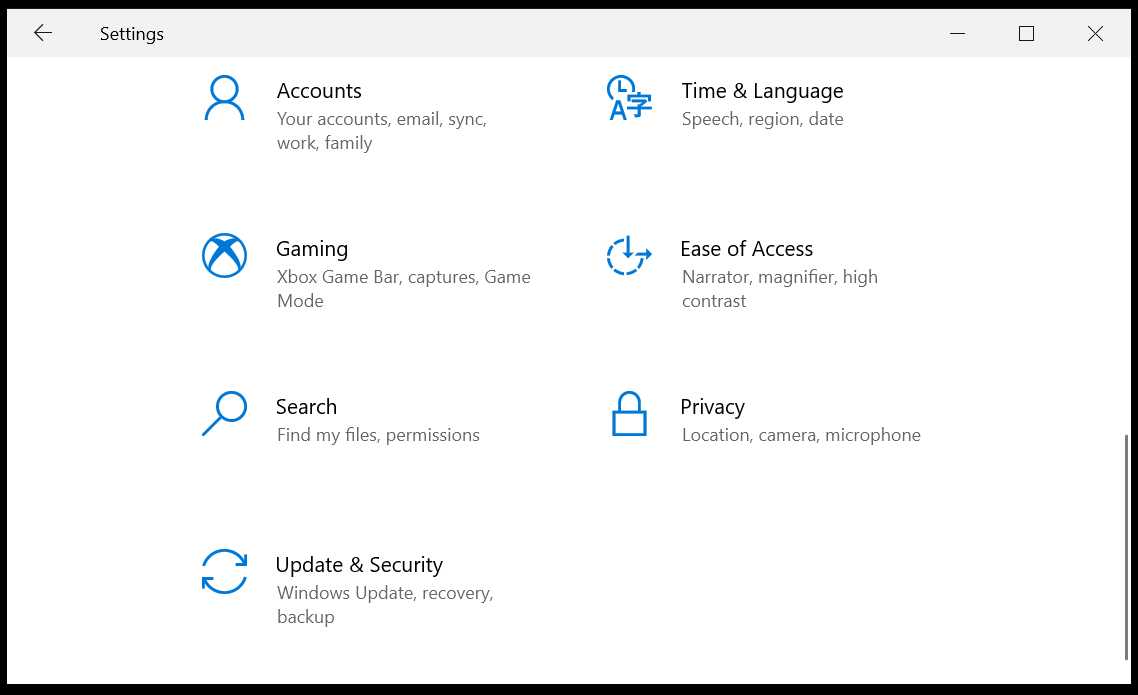
- यहां पर क्लिक करें click अद्यतन के लिए जाँच विकल्प।
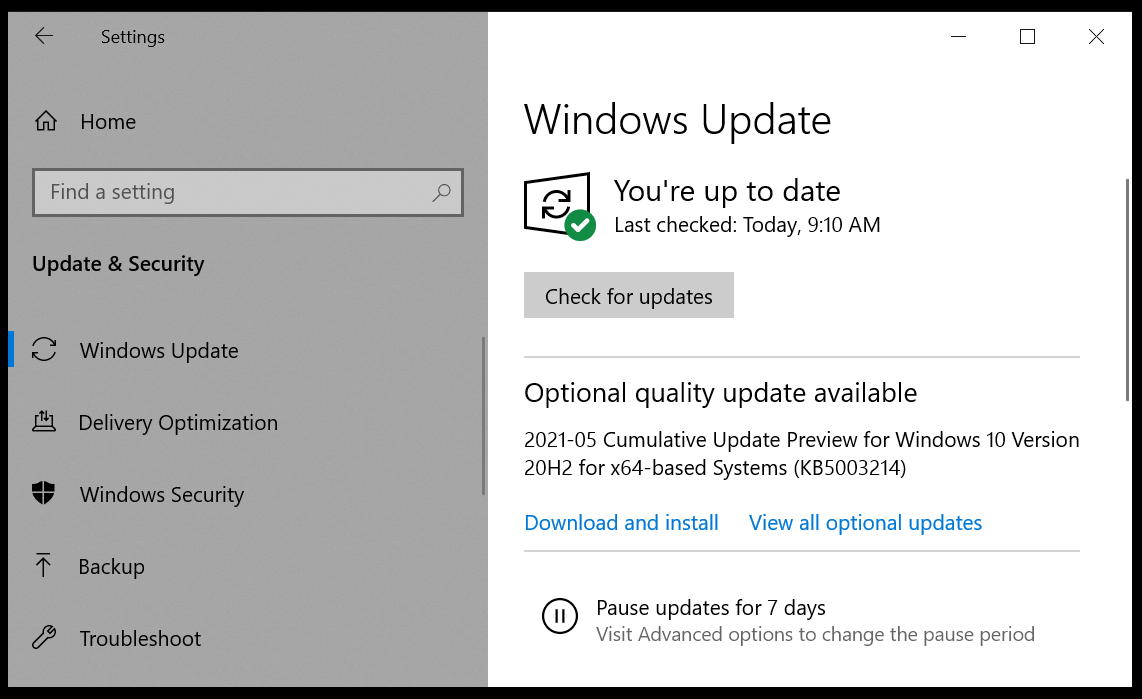
- यह स्वचालित रूप से होगा लापता ड्राइवरों को डाउनलोड और इंस्टॉल करें।
- प्रक्रिया समाप्त होने के बाद, आईट्यून्स ऐप को बंद करना और फिर से लॉन्च करना सुनिश्चित करें।
2. डिवाइस मैनेजर का प्रयोग करें
- में खोज पट्टी में टाइप करें डिवाइस मैनेजर और इसे खोलो।
- इस विंडो में खोजें संवहन उपकरण(सुनिश्चित करें कि आपका iPhone पीसी से जुड़ा है).
- इसके बाद, पोर्टेबल डिवाइस विकल्प का विस्तार करें और देखें एप्पल आईफोन।
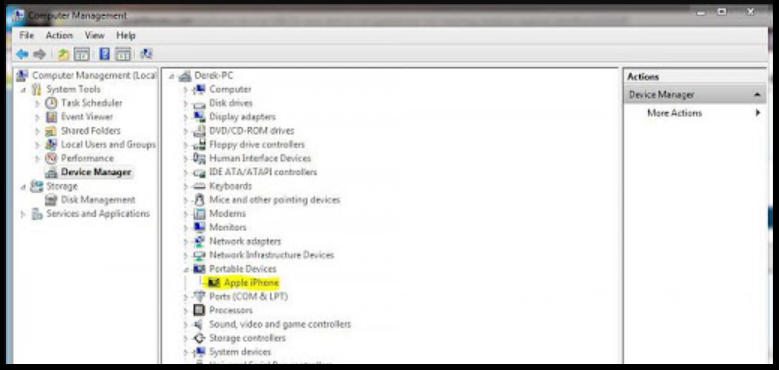
- अब क, पर राइट-क्लिक करें ऐप्पल आईफोन और चुनें ड्राइवर अपडेट करें।
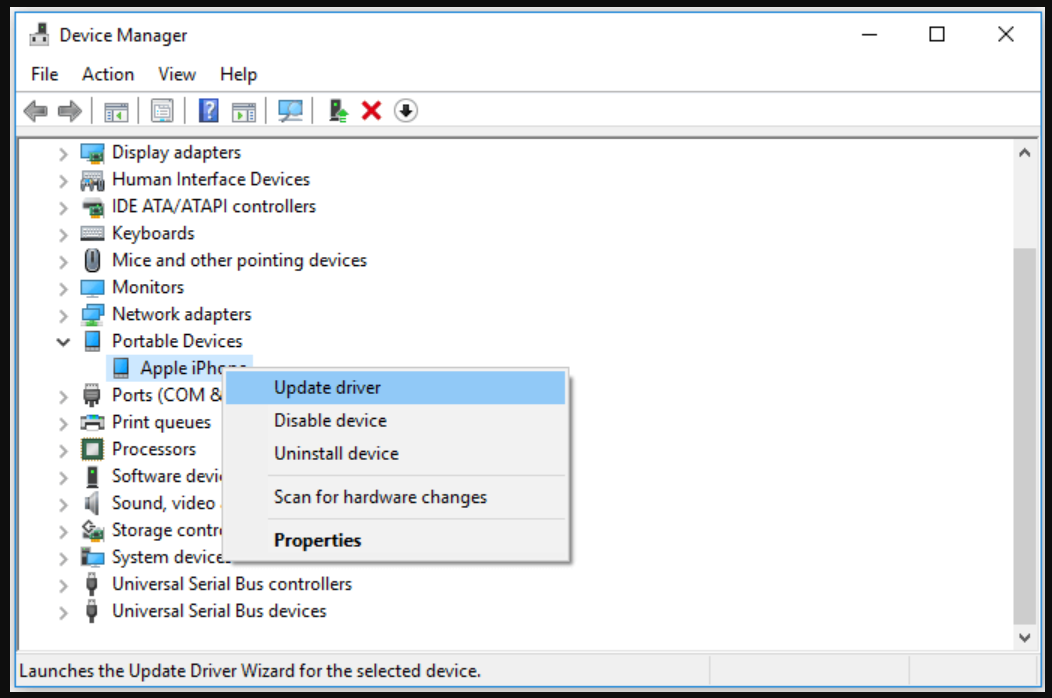
- अगली विंडो में, पर क्लिक करें अद्यतन ड्राइवर सॉफ़्टवेयर के लिए स्वचालित रूप से खोजें विकल्प।

- विंडोज को आवश्यक ड्राइवरों को डाउनलोड और इंस्टॉल करने की अनुमति दें।
- एक बार प्रक्रिया समाप्त हो जाने के बाद, पुनः आरंभ करें अपने डिवाइस और iTunes ऐप को फिर से लॉन्च करें।
3. एक समर्पित उपकरण का प्रयोग करें
यह सुनिश्चित करने के लिए कि ऐप ठीक से काम कर रहा है, अपने आईट्यून्स ऐप के लापता ड्राइवरों को इंस्टॉल करना अनिवार्य है। गुम या दोषपूर्ण ड्राइवर भी संबंधित ऐप पर दीर्घकालिक प्रभाव डाल सकते हैं इसलिए इस पहलू का ध्यान रखना महत्वपूर्ण है।
लापता आइट्यून्स ड्राइवरों को स्थापित करने का सबसे सुरक्षित और अधिक विश्वसनीय तरीका एक समर्पित तृतीय पक्ष उपकरण की मदद से है जो सुनिश्चित करेगा कि सही स्थापित किया गया है।
 कुछ सबसे आम विंडोज त्रुटियां और बग पुराने या असंगत ड्राइवरों का परिणाम हैं। अप-टू-डेट सिस्टम की कमी के कारण लैग, सिस्टम एरर या यहां तक कि बीएसओडी भी हो सकता है।इस प्रकार की समस्याओं से बचने के लिए, आप एक स्वचालित टूल का उपयोग कर सकते हैं जो आपके विंडोज पीसी पर कुछ ही क्लिक में सही ड्राइवर संस्करण ढूंढेगा, डाउनलोड करेगा और इंस्टॉल करेगा, और हम दृढ़ता से अनुशंसा करते हैं ड्राइवर फिक्स.अपने ड्राइवरों को सुरक्षित रूप से अपडेट करने के लिए इन आसान चरणों का पालन करें:
कुछ सबसे आम विंडोज त्रुटियां और बग पुराने या असंगत ड्राइवरों का परिणाम हैं। अप-टू-डेट सिस्टम की कमी के कारण लैग, सिस्टम एरर या यहां तक कि बीएसओडी भी हो सकता है।इस प्रकार की समस्याओं से बचने के लिए, आप एक स्वचालित टूल का उपयोग कर सकते हैं जो आपके विंडोज पीसी पर कुछ ही क्लिक में सही ड्राइवर संस्करण ढूंढेगा, डाउनलोड करेगा और इंस्टॉल करेगा, और हम दृढ़ता से अनुशंसा करते हैं ड्राइवर फिक्स.अपने ड्राइवरों को सुरक्षित रूप से अपडेट करने के लिए इन आसान चरणों का पालन करें:
- ड्राइवरफिक्स डाउनलोड और इंस्टॉल करें.
- ऐप लॉन्च करें।
- अपने सभी दोषपूर्ण ड्राइवरों का पता लगाने के लिए सॉफ़्टवेयर की प्रतीक्षा करें।
- अब आपको उन सभी ड्राइवरों की एक सूची के साथ प्रस्तुत किया जाएगा जिनमें समस्याएँ हैं, और आपको बस उन ड्राइवरों का चयन करने की आवश्यकता है जिन्हें आप ठीक करना चाहते हैं।
- नवीनतम ड्राइवरों को डाउनलोड और इंस्टॉल करने के लिए DriverFix की प्रतीक्षा करें।
- पुनः आरंभ करें परिवर्तनों को प्रभावी करने के लिए आपका पीसी।

ड्राइवर फिक्स
आज ही DriverFix को स्थापित और उपयोग करके, दूषित ड्राइवरों के कारण होने वाली किसी भी प्रकार की त्रुटियों से अपने विंडोज़ को सुरक्षित रखें!
बेवसाइट देखना
अस्वीकरण: कुछ विशिष्ट कार्यों को करने के लिए इस कार्यक्रम को मुफ्त संस्करण से अपग्रेड करने की आवश्यकता है।
जैसा कि आप देख सकते हैं, लापता आईट्यून्स ड्राइवरों को स्थापित करना या तो मैन्युअल रूप से या स्वचालित रूप से एक समर्पित थर्ड पार्टी टूल की मदद से किया जा सकता है।
इस तथ्य के कारण स्वचालित दृष्टिकोण की सिफारिश की जाती है कि यह त्रुटि मुक्त है और इसमें एक ही समय में कम समय लगता है।
 अभी भी समस्याएं आ रही हैं?उन्हें इस टूल से ठीक करें:
अभी भी समस्याएं आ रही हैं?उन्हें इस टूल से ठीक करें:
- इस पीसी मरम्मत उपकरण को डाउनलोड करें TrustPilot.com पर बढ़िया रेटिंग दी गई है (इस पृष्ठ पर डाउनलोड शुरू होता है)।
- क्लिक स्कैन शुरू करें Windows समस्याएँ ढूँढ़ने के लिए जो PC समस्याएँ उत्पन्न कर सकती हैं।
- क्लिक सभी की मरम्मत पेटेंट प्रौद्योगिकियों के साथ मुद्दों को ठीक करने के लिए (हमारे पाठकों के लिए विशेष छूट)।
रेस्टोरो द्वारा डाउनलोड किया गया है 0 इस महीने पाठकों।


